热
门
推
荐
门
推
荐
小编演示win7系统玩游戏会自己频繁跳到桌面的办法介绍_
发布时间:2019-02-28来源:作者:
有经常使用电脑的朋友向我反映win7系统玩游戏会自己频繁跳到桌面的问题,并不是所有的朋友都知道win7系统玩游戏会自己频繁跳到桌面的问题应该如何解决,针对这个问题小编就整理总结出win7系统玩游戏会自己频繁跳到桌面的处理流程,只用你按照打开电脑左下角【开始】菜单,找到【运行】选项,点击打开,在弹出的运行对话框输入 services.msc 命令,点击确定进入服务界面就可以了。下面就有win7下载吧的小编就给朋友们介绍一下win7系统玩游戏会自己频繁跳到桌面详细的操作步骤:
方法一;
1:打开电脑左下角【开始】菜单,找到【运行】选项,点击打开
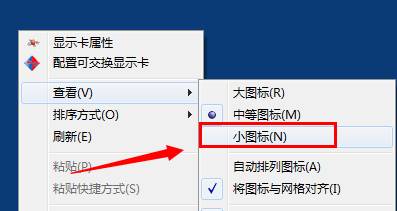
2:在弹出的运行对话框输入 services.msc 命令,点击确定进入服务界面
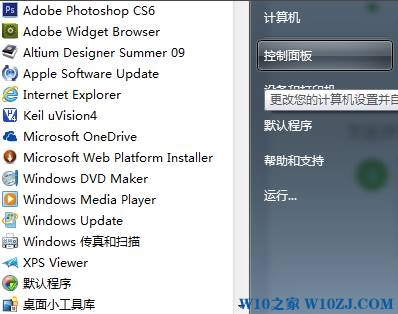
3:进入服务列表,找到【Desktop Window Manager Session Manager】服务,双击打开
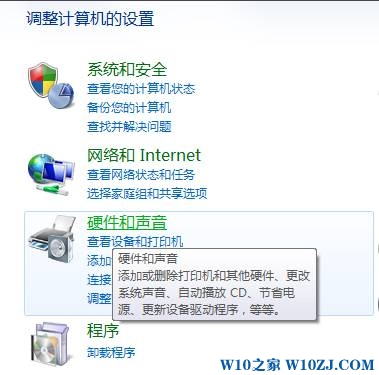
4:在服务设置对话框,将其停止即可,点击确定保存,问题解决。

方法二;扫描病毒
1:打开电脑安全软件,点击左下角【查杀修复】
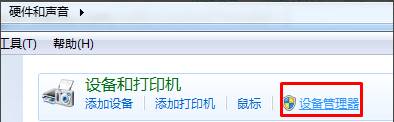
2:进入查杀病毒界面,点击为了方便扫描的彻底性,我们点击【全盘扫描】

3:等待扫描完成,将扫描出的可疑项,进行清理,重启电脑即可
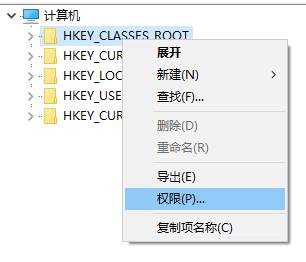
关于win7系统玩游戏会自己频繁跳到桌面的解决方法就给大家介绍到这边了,不会的小伙伴们来跟着小编一起学习吧!小编会竭尽所能把大家想知道的电脑知识分享开来。
-
1
伏妖绘卷(送两万真充)
类型:变态游戏
-
2
暗黑主宰(送千充亿钻)
类型:H5游戏
-
3
疯狂酋长(送万元充值)
类型:H5游戏
-
4
武动九天(GM特权)
类型:满V游戏
-
5
天天狙击(开局GM剑)
类型:变态游戏
-
6
少年名将(送巅峰阵容)
类型:变态游戏
-
7
天使纪元(送无限充值)
类型:变态游戏
-
8
梦幻仙语(GM当托特权)
类型:变态游戏
-
9
电竞经理人(送万元万亿金)
类型:变态游戏
-
10
剑仙轩辕志(0氪领万充)
类型:H5游戏



















